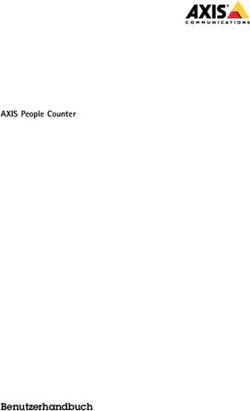TG-835 Bedienungsanleitung - DIGITALKAMERA
←
→
Transkription von Seiteninhalten
Wenn Ihr Browser die Seite nicht korrekt rendert, bitte, lesen Sie den Inhalt der Seite unten
DIGITALKAMERA
TG-835
Bedienungsanleitung
● Wir bedanken uns für den Kauf einer Olympus Digitalkamera. Bitte lesen Sie diese Anleitung vor
Gebrauch Ihrer neuen Kamera sorgfältig durch, um eine einwandfreie Handhabung und lange
Nutzungsdauer zu gewährleisten. Bewahren Sie diese Anleitung bitte an einem sicheren Ort auf.
● Wir empfehlen Ihnen, vor wichtigen Aufnahmen Probeaufnahmen zu erstellen, damit Sie sich mit
der Bedienung und den Funktionen der Kamera vertraut machen können.
● Olympus behält sich im Sinne einer ständigen Produktverbesserung das Recht vor, die in diesem
Handbuch enthaltenen Informationen jederzeit zu aktualisieren oder zu verändern.
Registrieren Sie Ihr Produkt unter www.olympus.eu/register-product und profitieren Sie von weiteren
Olympus Vorteilen.Überprüfen des Verpackungsinhalts
oder
Digitalkamera Trageriemen Lithium- USB-Netzteil USB-Kabel OLYMPUS Setup
Ionen-Akku (F-2AC) (CB-USB8) CD-ROM
(LI-50B)
Nicht abgebildetes Zubehör: Garantiekarte
Die Inhalte können je nach Land, in dem Sie Ihre Kamera
gekauft haben, variieren.
Bezeichnung der Teile
7 1 Akku-/Kartenfachabdeckung
8 2 Akku-/Kartenfachabdeckungs-
1 9 verriegelung
3 Verriegelungsschalter
2 4 Trageriemenöse
5 Multi-Connector
3 10 6 HDMI-Mikro-Anschluss
4 7 Stereomikrofon
8 Blitz
9 Selbstauslöseranzeige/
LED Leuchte/
AF-Hilfslicht
11 10 Objektiv
3
11 Buchsenabdeckung
12 12 Buchsenabdeckungsverriegelung
5
6 13 13 Stativgewinde
2 DE1 GPS-Antenne
5 2 Ladekontrolllampe
3 n-Taste
4 Lautsprecher
1 6 5 R-Taste (Filmaufnahme)
2 6 Auslöser
3 7 Monitor
4 7 8 Zoomtasten
9 Modusrad
8 10 q-Taste (zwischen Aufnahme
und Wiedergabe umschalten)
9 11 Pfeiltasten
INFO-Taste (Umschalten der
10 Informationsanzeige)
11 # (Blitz)
12 Y (Selbstauslöser)
(Löschen)
13 12 A-Taste (OK)
13 -Taste
Pfeiltasten
F (oben)
Anbringen des Trageriemens
H (links) I (rechts) 1 2 3
A
G (unten)
Ziehen Sie den Trageriemen fest, damit er
Die Symbole FGHI weisen darauf hin, dass sich nicht lösen kann.
die Pfeiltasten nach oben/unten/links/rechts zu
drücken sind.
DE 3Einsetzen und Entfernen des Setzen Sie den Akku wie abgebildet
Akkus und der Karte (im Handel so ein, dass die Markierung C zum
Akkuverriegelungsschalter zeigt.
erhältlich) Bei einer Beschädigung des Äußeren des
Akkus (Kratzer usw.) besteht die Gefahr von
übermäßiger Wärmeentwicklung und Explosion.
1 Führen Sie die Schritte 1, 2
Zum Entfernen des Akkus schieben Sie die
und 3 zum Öffnen der Akku-/ Akkuverriegelung in Pfeilrichtung, und ziehen
Kartenabdeckung durch. Sie den Akku aus dem Fach.
Akku-/Kartenfachabdeckung
3 Halten Sie die Karte senkrecht
3 und schieben Sie sie gerade in
den Steckplatz, bis sie hörbar
einrastet.
2 1
Schreibschutzschalter
Verriegelungs-
Akku-/ schalter
Kartenfachabdeckungsverriegelung
Schalten Sie die Kamera aus, bevor Sie den
Akku-/Kartendeckel öffnen.
2 Schieben Sie die
Akkuverriegelung in Pfeilrichtung, Verwenden Sie nur SD-/SDHC-/SDXC-/
während Sie den Akku einsetzen. Eye-Fi- sowie FlashAir- (mit Wireless LAN-
Funktion) Karten in dieser Kamera. Setzen Sie
keine anderen Arten von Speicherkarten ein.
„Verwendung einer Speicherkarte“ (S. 76)
● Vermeiden Sie die Berührung der Metallteile der
Karte mit der Hand.
Akkuverriegelung
4 DEEntfernen der Speicherkarte Laden des Akkus
1 2 Schließen Sie das USB-Kabel und das USB-Netzteil
an die Kamera an und laden Sie den Akku.
Wechseln des Akkus im Ausland siehe „Verwendung
des Ladegerätes und USB-Netzteils im Ausland“
(S. 76).
● Bei Auslieferung der Kamera ist der Akku nicht
vollständig geladen. Bitte laden Sie den Akku
Drücken Sie auf die Karte, bis ihre Arretierung vor der ersten Benutzung solange auf, bis die
freigegeben wird und die Karte geringfügig hervortritt, Ladekontrolllampe erlischt (bis zu 3 Stunden).
und ziehen Sie sie dann aus dem Steckplatz.
4 Führen Sie die Schritte 1, 2
und 3 zum Schließen der Akku-/
Kartenabdeckung durch.
1
2 3
Achten Sie vor der Bedienung der Kamera
darauf, die Akku-/Kartenabdeckung zu schließen
und verriegeln.
DE 5Anschluss der Kamera Zeitpunkt zum Laden des Akkus
Wenn die nachstehend abgebildete Fehlermeldung
auf dem Bildschirm erscheint, muss der Akku
Verriegelungs- Buchsenabdek-
geladen werden.
schalter kungsverriegelung
2
1 Fehlermeldung
Multi-Connector
Buchsenabdeckung
Batterie leer
Blinkt rot
Ladekontrolllampe Verwenden Sie kein anderes als das
Ein: Ladevorgang findet statt mitgelieferte oder ein von Olympus autorisiertes
Aus: Ladevorgang ist USB-Kabel. Anderenfalls kann es zu Rauch oder
abgeschlossen einem Brand kommen.
Das mitgelieferte USB-Netzteil F-2AC (im
Folgenden als USB-Netzteil bezeichnet) richtet
Netzsteckdose sich nach dem Land, in dem die Kamera
erworben wurde. Falls Sie ein USB-Netzteil mit
Stecker erhalten haben, schließen Sie es direkt
an einer Netzsteckdose an.
Das mitgelieferte USB-Netzteil ist ausschließlich
zum Laden des Akkus und für die Wiedergabe
USB-Kabel vorgesehen. Nehmen Sie keine Bilder auf, während
(mitgeliefert) das USB-Netzteil an die Kamera angeschlossen ist.
Ziehen Sie nach Abschluss der Ladung oder
Wiedergabe den Stecker des USB-Netzteils aus
der Steckdose.
Einzelheiten zum Akku siehe „Sicherheitshinweise
bei der Akkuhandhabung“ (S. 92). Einzelheiten zum
USB-Netzteil siehe „USB-Netzteil“ (S. 93).
● Falls die Anzeigelampe nicht leuchtet, überprüfen
Sie das USB-Kabel und die Anschlüsse des USB-
Netzteils.
6 DE● Der Akku kann aufgeladen werden, während Einschalten der Kamera und
die Kamera über USB an einen Computer
angeschlossen ist. Die Ladezeit hängt von der Grundeinstellungen
Leistung des Computers ab. (In bestimmten
Fällen kann der Ladevorgang bis zu 10 Stunden Wenn Sie die Kamera zum ersten Mal einschalten, wird
beanspruchen.) ein Bildschirm eingeblendet, in dem Sie die Sprache
wählen können, in der die Menüs und Meldungen auf
dem Monitor angezeigt werden, sowie das Datum und
die Uhrzeit einstellen können.
Ändern des eingestellten Datums und der Uhrzeit siehe
„Einstellen von Datum und Uhrzeit d [X]“ (S. 50).
1 Drücken Sie die n-Taste, um
die Kamera einzuschalten, betätigen
Sie zur Auswahl der Sprache eine
der Pfeiltasten FGHI und
drücken Sie dann die A-Taste.
2 Betätigen Sie FG zur Wahl des
Jahres unter [J].
X Zurück MENÜ
J M T Zeit
2013 . -- . -- -- : -- J/M/T
Bildschirm für Einstellung
von Datum und Uhrzeit
3 Drücken Sie I, um die unter
[J] eingegebene Einstellung zu
speichern.
X Zurück MENÜ
J M T Zeit
2013 . -- . -- -- : -- J/M/T
DE 74 Betätigen Sie die Pfeiltasten Vor Verwendung des GPS
FGHI auf gleiche Weise wie in Die GPS-Funktion (Global Positioning System)
Schritt 2 und 3, um den Monat [M], der Kamera ermittelt Ihre Position (Breiten- und
den Tag [T] und die Uhrzeit [Zeit] (in Längengrad) und speichert diese Informationen
Stunden und Minuten) sowie das zusammen mit den aufgenommenen Bildern.
Die Kamera verwendet zusätzliche Bahndaten
Anzeigeformat des Datums [J/M/T] (GPS-unterstützt oder A-GPS) für eine verbesserte
(Datumsreihenfolge) einzustellen, Signalerfassung.
und drücken Sie dann die A-Taste. Die A-GPS-Daten müssen alle 14 Tage aktualisiert
werden.
Zur genauen Einstellung der Uhrzeit drücken Sie
Vor Verwendung des GPS, müssen Sie das richtige
die A-Taste, wenn das Zeitsignal 00 Sekunden
Datum und die Uhrzeit in der Kamera einstellen.
anzeigt.
(S. 50)
5 Betätigen Sie die Pfeiltaste HI Aktualisieren der A-GPS-Daten
zur Wahl Ihrer Zeitzone, und
drücken Sie die A-Taste. 1 Installieren Sie die
● Betätigen Sie FG, um die Sommerzeit Aktualisierungssoftware
([Sommer]) ein- oder auszuschalten. (OLYMPUS A-GPS Hilfsprogramm).
’13.02.26 12:30 Zurück MENÜ ● Laden Sie die Aktualisierungssoftware von
folgender Website herunter und installieren
Seoul Sie sie auf Ihrem Computer.
Tokyo http://sdl.olympus-imaging.com/agps/
Die Aktualisierungssoftware kann auch mit
der mitgelieferten CD-ROM installiert werden.
Sommer
2 Schließen Sie die Kamera an den
Computer an und starten Sie die
Aktualisierungssoftware.
„Anschließen an den Computer“
(S. 54)
● Folgen Sie nach dem Start der Software den
Anweisungen auf dem Bildschirm.
8 DEVerwenden des GPS 2 Drücken Sie die INFO-Taste im
Aufnahmebildschirm.
1 Setzen Sie [GPS Einstellungen] auf ● Mit jedem Tastendruck von F (INFO) ändert
[Ein] > [GPS] auf der Registerkarte sich die Anzeige in der Reihenfolge Normal →
d (Einstellungsmenü 3). (S. 53) Detailliert → Keine Info → Messpositionsdaten.
● Sobald die Kamera Ihre Position ermittelt hat, ● Es werden auch die nahe gelegenen
werden und die Koordinaten des Standorts Standortinformationen, die in der GPS-
im Bildschirm angezeigt. Datenbank gespeichert sind, angezeigt.
P 1 --------- Zurück MENÜ
LOG 5
0.0 Latitude/Longitude
WB
AUTO
2 N123°56' 78'' 6
E123°56' 78''
ISO
AUTO 7
3
16M
4:3
2013/02/26
4 NORM GPS 0:34 12:30 8
4 Akt. vor 1 Min. GPS Update OK
Blinkt: GPS-Signal-Suche 1 Name der 4 Aktualisierungsstatus
Leuchtet: GPS-Signal-Empfang Standortinformation 5 GPS-Tracking aktiv
2 Positionsangabe der 6 Breitengrad
● Nach längerem Nichtgebrauch benötigt die Kamera Standortinformation 7 Längengrad
möglicherweise einige Minuten, um die Position 3 Elektronischer 8 Aktuelles Datum und
zu ermitteln. Kompass Uhrzeit
Blinkt das Symbol nach einigen Minuten
immer noch, hat die Kamera wahrscheinlich HI Standortinformation wählen.
Schwierigkeiten ein Signal zu erfassen. Gehen Sie A GPS-Daten aktualisieren.
ins Freie in einen Bereich ohne Hindernisse oder
ändern Sie Ihre Position. ● In einigen Ländern oder Regionen ist die
Verwendung von GPS-Geräten möglicherweise
geregelt. Beachten Sie die örtlichen Bestimmungen.
● Schalten Sie das GPS an Bord von Flugzeugen
und an anderen Orten aus, in denen der Gebrauch
von GPS-Geräten verboten ist.
● Die Bereitstellung von A-GPS-Daten kann ohne
vorherige Ankündigung beendet werden.
● Die Positionsdaten stehen an folgenden Orten
möglicherweise nicht zur Verfügung oder enthalten
Fehler:
DE 9● Ort ohne klare Sicht auf den Himmel (im Haus,
unter der Erde oder unter Wasser, in der Nähe
Verstehen der
von Bäumen oder hohen Gebäuden) Kamerafunktionen
● Orte, die starken Magnet- oder Funkstörungen
ausgesetzt sind (in der Nähe von ● Schalten Sie die Kamera mit der n-Taste
Hochspannungsleitungen, Magneten, ein, um den Standby-Modus aufzurufen. (Drücken
elektronischen Geräten oder Handys, die Sie die n-Taste erneut, um die Kamera
im 1,5 GHz-Bereich arbeiten) auszuschalten.)
● An einigen Orten oder zu bestimmten Tageszeiten ● Wählen Sie den Aufnahmemodus und drücken
dauert die GPS-Datenerfassung möglicherweise Sie den Auslöser, um ein Foto aufzunehmen.
etwas länger oder steht nicht zur Verfügung. ● Drücken Sie zur Aufnahme eines Films
● Bedecken Sie die GPS-Antenne nicht mit Ihren die R-Taste.
Händen oder Metallgegenständen. ● Wählen Sie die Aufnahmefunktionen mit dem
● Ist der Akkuladezustand niedrig, kann die Kamera Funktionsmenü oder dem Einstellungsmenü.
keine GPS-Daten erfassen, während die Kamera ● Drücken Sie zur Anzeige der Bilder die q-Taste,
ausgeschaltet wird. um in den Wiedergabemodus zu schalten.
● Die Kamera ist nicht für die GPS-Navigation ● Um in den Standby-Modus zurückzukehren,
ausgerüstet. drücken Sie die q-Taste erneut, oder drücken
● Wenn [Wegstrecke] auf [Ein] gesetzt ist, verbraucht Sie den Auslöser halb nach unten und lassen Sie
der GPS-Empfänger Spannung aus dem Akku, ihn dann los.
selbst wenn die Kamera ausgeschaltet ist. ● Halten Sie die q-Taste gedrückt, um die Kamera
● Die GPS-Daten werden nicht zusammen mit Video- im Wiedergabemodus zur starten, nachdem sie
Aufnahmen aufgenommen. ausgeschaltet wurde.
● Drücken Sie die INFO-Taste bei ausgeschalteter ● In diesem Fall schaltet die Kamera nach Drücken
Kamera. Die aktuelle Uhrzeit und der Aufnahmeort der q-Taste in den Standby-Modus.
werden etwa 30 Sekunden angezeigt.
10 DEAufnehmen von Fotos 4 Drücken Sie den Auslöser
halb nach unten, um das Motiv
scharfzustellen.
1 Drücken Sie die n-Taste,
um die Kamera einzuschalten. AF-Markierung
2 Wählen Sie den Aufnahmemodus. P
(S. 15)
3 Visieren Sie das Motiv mit der Halb nach
unten
Kamera an, und wählen Sie den drücken
gewünschten Bildausschnitt.
1/400 F3.9
Verschlusszeit Blendenwert
● Wenn die AF-Markierung rot blinkt, bedeutet
dies, dass eine Scharfstellung nicht möglich
war. Versuchen Sie in einem solchen Fall, die
Schärfe erneut zu messen.
5 Um die Aufnahme zu machen,
drücken Sie den Auslöser sacht
vollständig durch, während Sie die
Achten Sie beim Halten der Kamera darauf, dass Kamera möglichst ruhig halten.
Sie nicht den Blitz, das Mikrofon oder andere
wichtige Teile mit Ihren Fingern oder anderen
Gegenständen bedecken.
Halb nach Vollständig
Achten Sie darauf, dass sich auf dem Blitzfenster unten durchdrücken
keine Fingerabdrücke oder Schmutz befinden. drücken
DE 11Verwendung des Zooms Verwendung des Blitzes
Der Aufnahmebereich wird durch Drücken der Die für die jeweilige Aufnahmebedingungen am
Zoomtasten eingestellt. besten geeignete Blitzfunktion kann ausgewählt
werden.
W-Seite T-Seite
1 Drücken Sie I.
Blitz Auto
0.0
WB
AUTO
ISO
AUTO
16M
4:3
Bildgröße Zoombalken MENÜ
2 Betätigen Sie HI zur Wahl der
16M Optischer Zoom gewünschten Einstelloption, und
Hochauflösender Zoom*1 drücken Sie dann die A-Taste zur
Einstellung.
Weitere Option Beschreibung
*2 Bei niedriger
Umgebungshelligkeit oder
*1
Einzelheiten zum hochauflösenden Zoom siehe Blitz Auto
starkem Gegenlicht wird der Blitz
[Hochaufl. Zoom] (S. 37). automatisch ausgelöst.
*2
Aufgrund der erhöhten Pixel-Verarbeitungsleistung Vor Auslösen des Hauptblitzes
verschlechtert sich die Bildqualität nicht. Das werden mehrere Vorblitze
Vergrößerungsverhältnis ändert sich abhängig von Rote Augen abgegeben, um das Auftreten von
der eingestellten Bildgröße. roten Augen in den Aufnahmen
zu verhindern.
Der Blitz wird ungeachtet der
Aufhellbli. herrschenden Lichtverhältnisse
ausgelöst.
Blitz Aus Der Blitz wird nicht ausgelöst.
Die LED schaltet sich ein, wenn
LED ein ein Bild aufgenommen wird. Dies
gilt für Nahaufnahmen.
12 DEVerwendung des Selbstauslösers Abbrechen der Selbstauslöser-Funktion
Drücken Sie die -Taste.
Wenn Sie den Auslöser vollständig durchdrücken,
wird der Verschluss erst nach Verstreichen der
eingestellten Verzögerungszeit ausgelöst.
1 Drücken Sie G.
Y Aus
12 2
0.0
WB
AUTO
ISO
AUTO
16M
4:3
MENÜ
2 Betätigen Sie HI zur Wahl der
gewünschten Einstelloption, und
drücken Sie dann die A-Taste zur
Einstellung.
Option Beschreibung
Y Aus Der Selbstauslöser wird deaktiviert.
Die Selbstauslöser LED leuchtet
zunächst ca. 10 Sekunden lang
Y 12 s und blinkt dann weitere ca.
2 Sekunden, anschließend erfolgt
die Aufnahme.
Die Selbstauslöser LED blinkt ca.
Y2s 2 Sekunden lang, wonach der
Verschluss ausgelöst wird.
Wenn das Haustier (Katze oder
Hund) den Kopf auf die Kamera
Automat.
zu wendet, wird sein Gesicht
Aufnahme*1
erkannt und die Aufnahme
automatisch gemacht.
*1
Die Option [Automat. Aufnahme] wird nur dann
angezeigt, wenn der -Modus auf [U] oder
[t] eingestellt ist.
DE 13Anzeigen auf dem Aufnahmebildschirm
1 2 3 Ablesen eines Histogramms
Wenn die Spitze einen zu großen Bereich
P 4 ausfüllt, erscheint das Bild größtenteils weiß.
27 0.0
5
WB 6 Wenn die Spitze einen
26
AUTO
ISO
AUTO 7
25 8 zu großen Bereich
16M
9 ausfüllt, erscheint das
24 4:3
10 Bild größtenteils schwarz.
23 z
22 4 NORM DATE GPS 0:34 Der grüne Bereich zeigt
die Helligkeitsverteilung
21 20 19 18 1716 15 141312 11 in der Bildschirmmitte an.
1/100 F3.9 Umschalten der Anzeigen
Mit jedem Tastendruck von F (INFO) ändert sich die
30 29 28 Anzeige in der Reihenfolge Normal → Detailliert →
Wenn der Auslöser halb nach unten gedrückt wird Keine Info → Messpositionsdaten.
Keine 15 GPS-Symbol R R –
Nr. Bezeichnung Normal Detailliert
Info 16 Richtungsinformationen R R –
1 Aufnahmemodus R R – 17 Messung – R –
2 Standortinformation R R – 18 Datumstempel R R –
3 Blitz R R – 19 Komprimierung R R –
4 Selbstauslöser R R R 20 Anzahl der speicherbaren
5 Belichtungskorrektur – R R –
R R Einzelbilder
6 Weißabgleich R R – 21 Aktueller Speicher R R –
7 ISO-Empfindlichkeit R R – 22 Akkuladezustand R R –
8 Serienaufnahme R R – 23 Histogramm – R –
9 Bildgröße (Fotos) R R – 24 Bildstabilisierung – R –
10 Seitenverhältnis R R – 25 Welt Zeit – R –
11 Tonaufnahme mit 26 Gitterlinienführung – R –
Reduzierung des R R – 27 AF-Markierung R R R
Windgeräusches 28 Blendenwert R R R
12 Bildgröße (Filme) R R – 29 Verschlusszeit R R R
13 Filmaufnahmelänge R R – 30 Warnsignal bei
14 Symbol Filmaufnahme R R – Kameraverwacklung R R R
14 DEWählen des Aufnahmemodus
Die Standardeinstellung jeder Funktion wird mit gekennzeichnet.
Aufnahmemodus Untergeordneter Modus
P (P-Modus) –
M (M-Modus) –
(Bild mit A Video- /////
Aufnahmemodus)
r (Erweiterter Videomodus) s Bild in Video/: 60i Video/; Hochgeschwindigkeits-Videoaufnahme
P (P-Modus) Pop Art/Lochkamera/Fish Eye/Soft Fokus/Punk/Glitzer/Wasserfarben/
Magischer Spiegel/Miniature/Fragmente/Dramatik
p (Panorama-Modus) Auto/Manuel
i (Sternenlichtmodus) –
(-Modus) B Porträt/V Beauty/F Landschaft/G Nachtaufnahme/M Nacht+Person/
C Sport/N Innenaufnahme/R Selbstportrait/S Sonnenuntergang/
X Feuerwerk/V Speisen/d Dokumente/q Sand + Schnee/M UW-Foto/
k UW-Weitwinkel 1/l UW-Weitwinkel 2/H Nahaufnahme/
U Tier Modus – Katze/t Tier Modus – Hund/a S. Nahaufn./h HDR Effekt
● „Liste der in den jeweiligen Aufnahmemodi verfügbaren Einstellungen“ (S. 71),
„Liste der -Einstellungen“ (S. 72)
● In einigen Aufnahmemodi benötigt die Kamera möglicherweise einige Zeit zur Bildverarbeitung nach
der Aufnahme.
DE 151 Stellen Sie den Aufnahmemodus Verstehen der Aufnahmemodi
mit der Programmwählscheibe ein.
Rufen Sie in , r, P, p oder
das Funktionsmenü mit der Pfeiltaste H auf, P (P-Modus)
drücken Sie die Pfeiltaste HI zum Öffnen des
Untermenüs, und drücken Sie die A-Taste. Die Kamera wählt den für das Motiv
geeigneten Blendenwert und die
Verschlusszeit. Die verschiedenen
16M
Aufnahmeeinstellungen, wie die
4:3
Belichtungskorrektur, können nach
Bedarf geändert werden.
4 NORM 0:34
M (M-Modus)
Auswählen eines untergeordneten Modus
Die Kamera wählt den für die jeweilige
Porträt
Aufnahmesituation am besten
16M geeigneten Aufnahmemodus. Die
4:3
Aufnahmebedingungen werden von der
Kamera festgelegt, und Einstellungen
MENÜ
können mit Ausnahme bestimmter
Funktionen nicht geändert werden.
16M
4:3
4 NORM 0:34
Symbol des momentan eingestellten
untergeordneten Modus
16 DE (Bild mit A Video- r (Erweiterter Videomodus)
Aufnahmemodus) Sie können die Video-Aufnahme mit
Bei der Aufnahme eines Bildes wird folgenden Optionen machen.
gleichzeitig eine Video-Aufnahme vor Untermenü Beschreibung
und nach Auslösen des Verschlusses Während der Video-Aufnahme
aufgezeichnet. werden Bilder aufgenommen.
s Während einer Video-Aufnahme
Untermenü Beschreibung können Sie max. 12 Bilder
7 s/3 s erfassen.
5 s/3 s Aufnahme eines ruckfreien Videos
3 s/3 s mit 60 Bildern/s. Die Bildgröße
: ist fest auf Full HD (1920×1080)
7 s/0 s
eingestellt.
5 s/0 s
Aufnahme eines sich schnell
3 s/0 s bewegenden Motivs und
; Wiedergabe in Zeitlupe. HS120fps
● Unter den folgenden Umständen kann das (1280×720), HS240fps (432×324)
Aufnehmen ggf. nicht möglich sein: direkt nach
dem Umschalten in den Aufnahmemodus (wie ● Außer in Bild in Video können Sie kein Bild durch
nach dem Einschalten der Kamera) oder direkt, Drücken des Auslösers aufnehmen. Die Funktion
nachdem ein Bild aufgenommen wurde. Bild in Video ist auch bei Aufnahmen im P-Modus,
● Die Bildgröße der Video-Aufnahme ist auf VGA M-Modus und [M UW-Foto],
eingestellt. [k UW-Weitwinkel 1], [l UW-Weitwinkel 2],
[H UW–Makro] des -Modus aktiviert.
● Der Blitz steht bei der Erfassung von Bildern mit
Bild in Video nicht zur Verfügung.
DE 17P (P-Modus) Aufnehmen von Panoramabildern mit [Auto]
1 Wählen Sie [Auto] im Untermenü, wählen Sie den
Sie können Aufnahmen mit Blickwinkel (STAND: 180°, FULL: 360°) mit HI,
Spezialeffekten machen. und drücken Sie die A-Taste.
Sehen Sie sich die Beispielbilder an, 2 Richten Sie die Kamera auf die Startposition.
die auf dem Auswahlbildschirm für 3 Drücken Sie den Auslöser, um mit der Aufnahme
die untergeordneten Modi angezeigt zu beginnen.
werden, und wählen Sie den AUTO
gewünschten untergeordneten Modus. FULL
Die optimalen Aufnahmeeinstellungen
für jeden Effekt sind vorprogrammiert,
einige Funktionseinstellungen können
jedoch nicht geändert werden. Zurück MENÜ Sichern OK
● Beachten Sie, dass einige Effekte nicht auf Filme Führung
angewendet werden können.
4 Schwenken Sie die Kamera. Sobald der Pfeil das
Ende der Führung erreicht, wird die Aufnahme
p (Panorama-Modus) automatisch beendet.
● Die Kamera verarbeitet die Bilder automatisch
Sie können mehrere Bilder aufnehmen und das zusammengefügte Panoramabild wird
und kombinieren, um ein Bild mit einem angezeigt.
großen Blickwinkel (Panoramabild) zu ● Zur frühzeitigen Beendigung der Aufnahme
drücken Sie den Auslöser oder die A-Taste.
erstellen. Wenn die Kamera eine Weile angehalten wird,
Untermenü Anwendungszweck wird die Aufnahme automatisch beendet.
Die Panoramabilder werden durch ● Wiederholen Sie die Aufnahme, falls die Meldung
den Schwenk der Kamera in die [Bild wurde nicht aufgenommen] angezeigt wird.
Auto ● Drücken Sie die -Taste, um die
Aufnahmerichtung automatisch
zusammengefügt. Panoramafunktion auszuschalten.
Drei Bilder werden aufgenommen und
von der Kamera zusammengefügt. Der
Manuel Benutzer wählt den Bildausschnitt mit
Hilfe der Überlappungsmarken und löst
den Verschluss manuell aus.
● Bewegen Sie die Kamera wie um eine vertikale
Achse um die Objektivmitte, um bessere
Panoramabilder zu erhalten.
18 DEAufnehmen von Panoramabildern mit (-Modus)
[Manuel]
1 Betätigen Sie FGHI zur Wahl der Richtung, Sie können die Aufnahme mit dem für
in der die Bilder zusammengefügt werden sollen. das Motiv und die Aufnahmesituation
am besten geeigneten Modus machen.
Richtung für die
MANUAL
Die besten Aufnahmeeinstellungen
Zusammenfügung für verschiedene Szenen sind als
von Bildern untergeordnete Modi vorprogrammiert.
Die Funktionen sind möglicherweise in
einigen Modi nur eingeschränkt verfügbar.
Lesen Sie die Beschreibungen, die
2 Drücken Sie den Auslöser, um das erste Bild auf dem Auswahlbildschirm für die
aufzunehmen. untergeordneten Modi angezeigt
3 Nehmen Sie die nächste Aufnahme so auf, dass werden, und wählen Sie den
der Rand des ersten Bilds auf dem Bildschirm gewünschten untergeordneten Modus.
leicht das Motiv des zweiten Bilds überlappt und
drücken Sie den Auslöser. Aufnehmen mit der V (Beauty) Einstellung
● Wenn nur zwei Bilder zusammengefügt werden 1 Wählen Sie [V Beauty].
sollen, drücken Sie die A-Taste.
2 Drücken Sie G, um das Untermenü aufzurufen.
4 Wiederholen Sie Schritt 3, um ein drittes
Empfohlen
Bild aufzunehmen. Die Kamera fügt die Bilder
automatisch zu einem Panoramabild zusammen.
3M
i (Sternenlichtmodus)
4:3
In diesem Modus können MENÜ
Nachtaufnahmen mit weniger 3 Betätigen Sie HI zur Wahl der Retuscheeinstellung,
Kameraverwacklungen und ohne Stativ und drücken Sie die Q-Taste zur Einstellung.
aufgenommen werden. Die Blitzfunktion
kann ebenfalls verwendet werden.
3M
4:3
4 NORM 0:34
Retuscheeinstellung
DE 194 Visieren Sie das Motiv mit der Kamera an. Unterwasseraufnahmen
Überprüfen Sie den Rahmen um dem von der Für Unterwasseraufnahmen wird das Untermenü
Kamera erfassten Gesicht, und drücken Sie dann [M UW-Foto], [k UW-Weitwinkel 1], [l UW-
den Auslöser, um die Aufnahme zu machen. Weitwinkel 2]*1, [H Nahaufnahme] empfohlen.
5 Wählen Sie zum Speichern des Bilds [Bestätigen] *1
Bei Einstellung auf [l UW-Weitwinkel 2] wird der
auf dem Überprüfungsbildschirm und drücken Fokussierabstand automatisch fest auf ca. 5,0 m
Sie die Q-Taste. Wählen Sie zum erneuten eingestellt.
Retuschieren des Bilds [Optimiert Portrait].
Im Untermenü [M UW-Foto], [k UW-Weitwinkel 1],
[H Nahaufnahme] oder [a S. Nahaufn.] können
Sie die A-Taste drücken, um die Fokusentfernung
fest einzustellen (AF-Sperre).
Bestätigen Drücken Sie die A-Taste erneut, um die AF-Sperre
Optimiert Portrait
aufzuheben.
Zurück MENÜ
Optimiert Portrait
0.0
1 Betätigen Sie FGHI zur Wahl der zu
retuschierenden Stelle und drücken Sie AF- AF LOCK
16M
die Q-Taste. Speichermarkierung 4:3
Augenfarbe Zurück MENÜ 4 NORM 0:34
Aus
2 Prüfen Sie den Retuscheeffekt auf dem
Überprüfungsbildschirm und drücken Sie die
Q-Taste zur Speicherung oder zusätzlichen
Retuschierung des Bildes.
● Die Einstellungen von „Optimiert Portrait“ können
gespeichert werden.
● Bei manchen Bildern ist die Bearbeitung nicht
wirksam.
20 DEAnzeigen von Bildern Indexanzeige und Wiedergabe
mit Ausschnittsvergrößerung
1 Drücken Sie die q-Taste. Die Indexanzeige ermöglicht es Ihnen,
Anzahl der Bilder/ ein gewünschtes Bild rasch zu finden. Sie
Gesamtanzahl Bilder können Bilddetails bei Wiedergabe mit
Ausschnittsvergrößerung (bis zu 10×) überprüfen.
4/30
1 Drücken Sie die Zoomtasten.
’13/02/26 12:30
Ausschnittsver-
Wiedergabebild Einzelbildanzeige größerung
● Bilder, die im V-Modus, mit der
4/30
W 4/30
Serienaufnahmefunktion oder mit Bild in
Video aufgenommen wurden, werden als
Gruppe angezeigt. Drücken Sie die T-Taste zur
Wiedergabe der Bilder in der Gruppe. ’13/02/26 12:30 T ’13/02/26 12:30
2 Betätigen Sie HI zur Wahl des W T
gewünschten Bildes. Indexanzeige
Anzeige Anzeige des
des vorigen nächsten
Bildes Bildes
● Halten Sie I gedrückt, um den Suchlauf ’13/02/26 12:30
vorwärts, und H, um den Suchlauf rückwärts
zu starten. W T
● Drücken Sie die q-Taste erneut, um zum
Standort*1 (Region) Standort*1 (Weltkarte)
Aufnahmebildschirm zurückzukehren.
Location Zurück MENÜ
W Location Zurück MENÜ
Zur Wiedergabe von Tonaufnahmen
Um den mit einem Bild aufgenommenen Ton
wiederzugeben, wählen Sie das Bild aus, und
drücken Sie dann die A-Taste. T
● Drücken Sie FG, um die Lautstärke anzupassen.
*1
Wenn vorhanden, werden Standortinformationen
angezeigt. DE 21Auswahl eines Bildes in der Indexanzeige Steuern der Panoramabild-Wiedergabe
Betätigen Sie FGHI zur Wahl eines Bildes, und Wiedergabe anhalten: Drücken Sie die -Taste.
drücken Sie dann die A-Taste, um das gewählte Bild Pause: Drücken Sie die A-Taste.
als Einzelbild anzuzeigen. Steuern während der Pause
Ändern des Ausschnitts bei Wiedergabe Betätigen Sie FGHI, um einen Bildlauf in
Richtung des Pfeilsymbols der jeweils gedrückten
mit Ausschnittsvergrößerung Taste auszuführen.
Betätigen Sie FGHI, um den angezeigten
Drücken Sie die Zoomtasten, um das Bild zu
Bildausschnitt zu verschieben.
vergrößern oder zu verkleinern.
Drücken Sie die A-Taste, um den Bildlauf erneut
Wiedergabe von Panoramabildern zu starten.
Panoramabilder, die mit Hilfe der Funktion [Auto]
oder [Manuel] verknüpft wurden, können mittels Wiedergabe von gruppierten
Bildlauf angezeigt werden. Bildern
1 Wählen Sie während der Bei V, Serienaufnahme, Bild mit A Video-
Wiedergabe ein Panoramabild. Aufnahme oder Bild in Video werden die
aufgenommenen Bilder während der Wiedergabe
4/30
als Gruppe angezeigt.
Dehnt aus (außer bei Bild mit A
T-Seite Video-Aufnahme).
• Wählen Sie das Bild und drücken
Sie zur Einzelanzeige der Bilder
Wiederhol. OK ’13/02/26 12:30 die A-Taste.
• Betätigen Sie HI zur Anzeige
2 Drücken Sie die A-Taste. des vorherigen/nächsten Bildes.
Drücken Sie zur Auswahl der
A-Taste Wiedergabemethode und
Wiedergabe die A-Taste.
Bildausschnitt
22 DEEinzelbild von Serienaufnahmen Bild in Video Bild
● Die hintereinander aufgenommenen Bilder ● Wiedergabe der Video-Aufnahme und der
werden automatisch wiedergegeben. Einzelbilder.
● Vergrößern Sie die Anzeige, um die Bilder ● Vergrößern Sie die Anzeige, um die Bilder in
in der Indexansicht anzuzeigen. der Indexansicht anzuzeigen.
4/30 ● Halten Sie die Wiedergabe an und drücken
Sie die W-Taste, um die Bilder als Kapitelindex
der Video-Aufnahme anzuzeigen. Wählen
Sie das Foto und drücken Sie die A-Taste,
um die Video-Aufnahme ab diesem Punkt
Ausdeh. T
Wiederholen OK ’13/02/26 12:30
abzuspielen.
Einzelbild von
Serienaufnahmen
(Bild mit A Video-Aufnahme) Bild
● Wiedergabe der Video-Aufnahme und der
Einzelbilder.
4/30
Wiederholen OK ’13/02/26 12:30
-Bild
DE 23Anzeigen im Wiedergabemodus
Nr. Bezeichnung Normal Detailliert Keine Info
● Normal 1 Akkuladezustand – R –
2 3 456 7 9 10 2 Bild mit Video-
Aufnahme R R R
10 4/30
3 Eye-Fi Übertra-
R R –
gungsdaten
4 Schreibschutz R R –
5 Hinzufügen von Ton R R –
24 6 Upload Auftrag –
’13/02/26 12:30 23 R R
7 Druckvorauswahl/
Foto Anzahl der Aus- R R –
drucke
● Detailliert 8 Standortinformation – R –
9 Aktueller Speicher R R –
1 2 3 4 56 7 8 9 10 11 12 13 14 15 16 10 Bildnummer/Ge-
R R –
10 4/30
MAGIC 17 samtanzahl Bilder
18 11 Richtungsinforma-
MAGIC
1/1000 F3.9 2.0 – R –
1/1000 F3.9 2.0 NORM ISO
125
WB
AUTO 1 19 tionen
ISO WB 20 12 Kompression/Quali-
NORM 125 AUTO 1 4608 3456 21 – R –
4608 3456
100-0004 22 tät des Videobilds
100-0004
’13/02/26 12:30 24 ’13/02/26 12:30 23 13 Verschlusszeit – R –
14 Aufnahmemodus – R –
● Keine Information 15 ISO-Empfindlichkeit – R –
2
16 Blendenwert – R –
17 Histogramm – R –
18 Belichtungskorrektur – R –
19 Untergeordneter
– R –
Aufnahmemodus
20 Weißabgleich – R –
24 21 Bildgröße – R –
22 Dateiname – R –
Umschalten der Anzeigen 23 Einstellen von Da-
R R –
tum und Uhrzeit
Mit jedem Tastendruck von F (INFO) ändert sich die
24 Gruppierte Bilder R R R
Anzeige in der Reihenfolge Normal → Detailliert →
Keine Info
24 DELöschen von Bildern während Filmaufnahmen
der Wiedergabe
1 Drücken Sie die R-Taste, um mit
1 Zeigen Sie das Bild an, das Sie der Aufnahme zu beginnen.
löschen möchten, und drücken
Sie G ().
Löschen Zurück MENÜ
4/30
Löschen REC 0:00 0:34
Zurück
100-0004
Leuchtet bei der REC 0:00 0:34
Aufnahme rot
2 Betätigen Sie FG zur Wahl von Aufnahmezeit
[Löschen], und drücken Sie dann Aufnahmedauer (S. 78)
die A-Taste.
● Der Film wird mit dem eingestellten
● Die gruppierten Bilder werden als Gruppe gelöscht. Aufnahmemodus aufgenommen. Beachten
Möchten Sie Bilder aus den gruppierten Bildern Sie, dass in einigen Aufnahmemodi nicht alle
löschen, können Sie die Gruppe ausdehnen Aufnahmeeffekte verfügbar sind.
und die Bilder einzeln löschen.
● Ton wird auch aufgenommen.
● Es können jeweils mehrere oder alle Bilder
● Bei Verwendung einer Kamera mit einem
gelöscht werden (S. 43).
CMOS-Bildsensor können schnell bewegende
Motive wegen des Rolling-Shutter-Effekts
verzerrt erscheinen. Hierbei handelt es sich um
ein physikalisches Phänomen, das in dem Bild
auftritt, wenn ein schnell bewegendes Motiv
aufgenommen oder die Kamera bewegt wird.
Dieses Phänomen ist besonders bei langen
Brennweiten deutlich sichtbar.
2 Drücken Sie nochmals die
R-Taste, um die Aufnahme
zu stoppen.
DE 25Wiedergabe von Filmen Bedienung während der Wiedergabepause
Wählen Sie den gewünschten Film aus, und drücken
Sie dann die A-Taste.
4/30
Verstrichene Zeit/ 00:14/00:34
Gesamtaufnahmezeit
Im Pausenzustand
00:12/00:34
Film-Wiederg. OK ’13/02/26 12:30
Drücken Sie FG, um zum
Movie Während der Springen vorherigen/nächsten Indexbild
Wiedergabe zu springen.
● Drücken Sie die T-Taste, um den Videoindex Drücken Sie I oder H, um
anzuzeigen. Wählen Sie mit FGHI das Bild, jeweils ein Bild vor- oder
mit dem die Wiedergabe beginnen soll. Jeweils ein
zurückzuschalten. Halten
Bild vor- und
Sie I oder H gedrückt für
Drücken Sie die A-Taste, um zurückschalten
kontinuierlichen Suchlauf
die Wiedergabe anzuhalten.
Anhalten und vorwärts oder rückwärts.
Um die Wiedergabe im
Fortsetzen der Pausenzustand oder bei Fortsetzen der Drücken Sie die A-Taste, um
Wiedergabe Suchlauf vorwärts oder Wiedergabe die Wiedergabe fortzusetzen.
rückwärts fortzusetzen, drücken
Sie A-Taste. ● Während der Pause steht die geteilte Indexanzeige
zur Verfügung.
Drücken Sie I für den Suchlauf
Suchlauf
vorwärts. Drücken Sie I Beenden der Filmwiedergabe
erneut, um die Geschwindigkeit Drücken Sie die -Taste.
vorwärts
für den Suchlauf vorwärts zu ● Für die Wiedergabe von Filmen auf dem Computer
erhöhen. wird die Verwendung der mitgelieferten PC-
Drücken Sie H, um den Software empfohlen. Schließen Sie bei der ersten
Suchlauf rückwärts zu starten. Verwendung der PC-Software die Kamera an den
Suchlauf Computer an und starten Sie das Programm.
Drücken Sie H erneut, um
rückwärts
die Geschwindigkeit des
Rückwärtslaufs zu erhöhen.
Einstellen der Betätigen Sie FG, um die
Lautstärke Lautstärke einzustellen.
26 DEMenüeinstellungen
Details siehe „Liste der in den jeweiligen Aufnahmemodi verfügbaren Einstellungen“ (S. 71).
Funktionsmenü
Programm Auto 1
2
0.0 3
WB
AUTO 4
ISO
AUTO 5
6
16M 7
4:3 8
MENÜ Einstellungsmenü (S. 31)
Funktionsmenü
1 Blitz 5 ISO-Empfindlichkeit
2 Selbstauslöser 6 Serienaufnahme
3 Belichtungskorrektur 7 Bildgröße
4 Weißabgleich 8 Seitenverhältnis
Verwenden des Funktionsmenüs
1 Betätigen Sie die Pfeiltaste H, um Beispiel: Belichtungskorrektur
das Funktionsmenü aufzurufen.
2
Belicht. Korr. ± 0.0
Betätigen Sie die Pfeiltaste FG 2 1 0 1 2
zur Wahl der einzustellenden WB
AUTO
ISO
AUTO
Funktion. 16M
3
4:3
Wählen Sie den Einstellwert MENÜ
mit der Pfeiltaste HI aus und
drücken Sie die A-Taste zur
Bestätigung.
DE 27Blitz Einstellen der Blitzauslösungsmethode.
_ Blitz Auto Bei niedriger Umgebungshelligkeit oder starkem Gegenlicht wird der Blitz
automatisch ausgelöst.
! Rote Augen Vor Auslösen des Hauptblitzes werden mehrere Vorblitze abgegeben, um das
Auftreten von roten Augen in den Aufnahmen zu verhindern.
# Aufhellbli. Der Blitz wird ungeachtet der herrschenden Lichtverhältnisse ausgelöst.
$ Blitz Aus Der Blitz wird nicht ausgelöst.
q LED ein Die LED schaltet sich ein, wenn ein Bild aufgenommen wird. Dies gilt für
Nahaufnahmen.
Selbstauslöser Einstellen der Zeit nach Drücken des Auslösers bis zur Aufnahme.
b Y Aus Der Selbstauslöser wird deaktiviert.
c Y 12 s Die Selbstauslöser LED leuchtet zunächst ca. 10 Sekunden lang und blinkt dann
weitere ca. 2 Sekunden, anschließend erfolgt die Aufnahme.
d Y2s Die Selbstauslöser LED blinkt ca. 2 Sekunden lang, wonach der Verschluss
ausgelöst wird.
Automat. Wenn das Haustier (Katze oder Hund) den Kopf auf die Kamera zu wendet, wird
Aufnahme sein Gesicht erkannt und die Aufnahme automatisch gemacht.
Belichtungskorrektur Ausgleich der von der Kamera eingestellten Helligkeit (angemessene Belichtung).
–2.0 bis +2.0 Wert Stellen Sie einen höheren negativen Wert (–) ein, um das Bild dunkler zu machen
oder einen höheren positiven Wert (+), um das Bild heller zu machen.
Weißabgleich Einstellung einer geeigneten Farbgebung für das Licht der Aufnahmesituation.
e WB Auto Die Kamera stellt den Weißabgleich automatisch ein.
f Sonnig Für Außenaufnahmen bei klarem Himmel.
g Bewölkt Für Außenaufnahmen bei bewölktem Himmel.
h Kunstlicht Für Aufnahmen mit künstlicher Beleuchtung.
Fluoreszent Für Aufnahmen bei einer Beleuchtung mit einer weißen Leuchtstofflampe.
Z Unterwasser Geeignet für Unterwasseraufnahmen.
One-Touch 1 Manuelle Einstellung des Weißabgleichs entsprechend der Lichtverhältnisse
während der Aufnahme. Die Kamera auf ein weißes Stück Papier oder einen
weißen Gegenstand, das (der) den ganzen Bildschirm ausfüllt richten und die
One-Touch 2 -Taste zum Einstellen des Weißabgleichs drücken. Zur Registrierung des
sofortigen Weißabgleichs siehe „Speichern des sofortigen Weißabgleichs“ (S. 30).
28 DEISO-Empfindlichkeit Wahl der ISO-Empfindlichkeit.
l ISO Auto Die Kamera stellt automatisch die Empfindlichkeit mit Vorrang auf die Bildqualität ein.
m High ISO Die Kamera stellt automatisch die Empfindlichkeit mit Vorrang auf die
Auto Verringerung der Unschärfe ein, die durch ein sich bewegendes Motiv oder eine
Kameraverwacklung entsteht.
S bis P Wert Stellen Sie einen niedrigeren Wert zur Rauschminderung oder einen höheren Wert
zur Unschärfeverringerung ein.
Serienaufnahme Einstellen der Serienaufnahmefunktion.
o Einzeln Bei jedem Drücken des Auslösers wird ein Bild aufgenommen.
Sequenziell 1 Die Kamera macht Serienaufnahmen mit ca. 2,5 Bildern/s.
Sequenziell 2 Die Kamera macht bis zu 17 Serienaufnahmen mit ca. 10 Bildern/s.
c High-Speed1 Die Kamera macht bis zu 60 Serienaufnahmen mit ca. 15 Bildern/s.
d High-Speed2 Die Kamera macht bis zu 60 Serienaufnahmen mit ca. 60 Bildern/s.
Hochg. Die Kamera macht bis zu 16 Bilder in regelmäßigen Abständen, solange der
Serienbild Auslöser gedrückt wird.
Bildgröße Anzahl der aufgenommenen Pixel.
4608×3456 Geeignet für den Druck von Bildern größer A3.
4 3200×2400 Ermöglicht Ausdrucke bis zu A3 Format.
3 1920×1440 Ermöglicht Ausdrucke bis zu A4 Format.
7 640×480 Geeignet für Bilder aus E-Mails.
Seitenverhältnis Einstellen des Bild Verhältnisses horizontal zu vertikal.
u 4:3
v 16:9
Ändern des Verhältnisses horizontal zu vertikal während der Aufnahme.
w 3:2
x 1:1
● In einigen Aufnahmemodi sind nicht alle Funktionen verfügbar. Siehe „Liste der in den jeweiligen
Aufnahmemodi verfügbaren Einstellungen“ (S. 71).
● Beispielbildgröße bei einem Seitenverhältnis von 4:3.
DE 29Speichern des sofortigen Weißabgleichs
Wählen Sie [ One-Touch 1] oder [ One-Touch 2], richten Sie die Kamera auf ein weißes Stück Papier
oder einen weißen Gegenstand und drücken Sie die -Taste.
● Die Kamera löst den Verschluss aus und der Weißabgleich wird gespeichert. Wurde der Weißabgleich
bereits gespeichert, werden die gespeicherten Daten aktualisiert.
● Die gespeicherten Weißabgleichsdaten werden nicht durch das Ausschalten der Kamera gelöscht.
● Führen Sie diesen Vorgang bei dem Licht aus, mit dem Sie die Aufnahmen machen.
● Wird die Kameraeinstellung geändert, muss der Weißabgleich wieder gespeichert werden.
● Wenn es nicht möglich ist, den Weißabgleich zu speichern, prüfen Sie, ob das weiße Papierblatt den
Bildschirm ausfüllt und wiederholen Sie das Verfahren.
30 DEMenü Einrichten
Kameramenü 1 Zurück MENÜ
9 Reset
b Wiedergabemenü S. 39
0 Komprimierung Normal
Diashow
a Gegenl.Kor Auto
Bearb.
b AF-Modus Gesicht/iESP
Bild löschen
c ESP/ ESP
d Digitalzoom Aus q R (Schreibschutz)
Bildstabi. Ein FlashAir
e
9 Kameramenü 1 S. 33 c Einstellungsmenü 1 S. 44
Rücksetzen Formatieren/Karte format.
Komprimierung Datensicher.
Gegenl.Kor Eye-Fi
z AF-Modus d Druckvorauswahl
ESP/n Upload Auftrag
Digitalzoom USB Verbindung
Bildstabi. (Fotos) q Power On
0 Kameramenü 2 S. 35 d Einstellungsmenü 2 S. 46
AF Hilfslicht Ton Einstellung
Aufn. Ansicht Dateiname
Bildausrichtung Pixel Korr.
z Symbol Hinweise d s (Monitor)
Datumstempel TV Out
Super-Res Zoom Bat. Sparmod.
l (Sprache)
a Filmmenü S. 38 e Einstellungsmenü 3 S. 50
Bildgröße X (Datum/Uhrzeit)
IS Movie Mode Welt Zeit
R (Film-Tonaufnahme) Beauty-Einstellungen
A Windgeräusch reduz. d LED Leuchte
GPS Einstellungen
DE 31Verwenden des Einstellungsmenüs
Drücken Sie die -Taste während der Aufnahme oder Wiedergabe, um das Menü Einrichten anzuzeigen.
Das Einstellungsmenü bietet Zugang zu verschiedenen Kameraeinstellungen, wie Aufnahme- und
Wiedergabefunktionen, Einstellung der Uhrzeit und des Datums sowie Anzeigeoptionen.
1 Drücken Sie die -Taste. 3 Betätigen Sie FG zur Wahl des
● Das Menü Einrichten wird angezeigt. gewünschten Untermenüs 1, und
Kameramenü 1
Reset
Zurück MENÜ drücken Sie die A-Taste.
Komprimierung
Gegenl.Kor
Normal
Auto
Untermenü 2
AF-Modus Gesicht/iESP
ESP/ ESP Einstellungsmenü 2 Zurück MENÜ Einstellungsmenü 2 Zurück MENÜ
Digitalzoom Aus
Ton Einstellung. Ton Einstellung.
Bildstabi. Ein
Dateiname Reset Dateiname
Pixel Korr. Pixel Korr.
Aus
Ein
TV Out TV Out
Bat. Sparmod. Aus Bat. Sparmod.
2 Drücken Sie H, um die
Deutsch
Seitenregisterkarten anzuzeigen.
Betätigen Sie FG zum Auswählen
des gewünschten Menüanzeigers 4 Betätigen Sie FG zur Wahl des
gewünschten Untermenüs 2, und
und drücken Sie I.
drücken Sie die A-Taste.
Menüanzeiger Untermenü 1
● Nach Abschluss der Einstellung wird das
Einstellungsmenü 2 Zurück MENÜ Einstellungsmenü 2 Zurück MENÜ Untermenü 1 angezeigt.
Ton Einstellung.
Ton Einstellung.
Dateiname Reset Dateiname Reset ● Weitere Einstellungen sind u.U. erforderlich.
Pixel Korr. Pixel Korr.
Einstellungsmenü 2 Zurück MENÜ
TV Out TV Out Ton Einstellung.
Bat. Sparmod. Aus Bat. Sparmod. Aus Dateiname Reset
Deutsch Deutsch Pixel Korr.
TV Out
Bat. Sparmod. Ein
Deutsch
5 Drücken Sie die -Taste, um
die Einstellung abzuschließen.
32 DE● Die Standardeinstellung jeder Funktion ist Auswahl der Bildqualität für Fotos
mit gekennzeichnet.
● Die beste Methode finden Sie unter „Verwenden
z [Komprimierung]
des Einstellungsmenüs“ (S. 32). Untermenü 2 Anwendungszweck
Fein Aufnehmen in hoher Qualität.
z Kameramenü 1 Normal Aufnehmen in normaler Qualität.
● „Anzahl der speicherbaren Einzelbilder (Fotos)/
Aufnahmedauer (Filme) im internen Speicher und
Wiederherstellen der auf Speicherkarten“ (S. 78)
Standardeinstellungen der
Aufnahmefunktionen z [Rückst.] Aufhellen eines Motivs im
Untermenü 2 Anwendungszweck Gegenlicht z [Gegenl.Kor]
Die Standardeinstellungen der Untermenü 2 Anwendungszweck
folgenden Menüfunktionen Bei Wahl eines kompatiblen
werden wiederhergestellt: Auto Aufnahmemodus wird diese
• Blitz Einstellung automatisch aktiviert.
• Selbstauslöser
• Belichtungskorrektur Die Gegenlicht-Korrektur wird
Aus
Ja • Weißabgleich nicht aktiviert.
• ISO-Empfindlichkeit Bei der Aufnahme wird der
• Serienaufnahme Ein unterbelichtete Bildbereich
• Bildgröße (Fotos) automatisch aufgehellt.
• Seitenverhältnis ● Wenn [ESP/n] auf [n] eingestellt ist, wird
• Kameramenü 1, Kameramenü 2 [Gegenl.Kor] automatisch auf [Aus] festgelegt.
und Filmmenüfunktionen
Die Einstellungen werden nicht
Nein
geändert.
DE 33Wahl des Scharfstellbereichs Sich bewegende Motive ununterbrochen
z [AF-Modus] Scharfstellen (AF Tracking)
1 Visieren Sie das Motiv mit der Kamera an, um
Untermenü 2 Anwendungszweck die AF-Markierung auf das Motiv zu richten, und
Die Kamera stellt automatisch drücken Sie dann die A-Taste.
scharf. (Wenn die Kamera ein 2 Wenn die Kamera das Motiv erkennt, verfolgt die
Gesicht erfasst, wird dieses AF-Markierung das Motiv automatisch und stellt
mit einem weißen Rahmen*1 ununterbrochen auf dieses scharf.
versehen; wenn Sie den Auslöser 3 Um AF Tracking abzubrechen, drücken Sie
dann halb nach unten drücken die A-Taste.
Gesicht/iESP
und die Kamera scharfgestellt hat, ● Je nach Motiv oder Aufnahmebedingungen kann
wechselt die Farbe des Rahmens die Kamera unter Umständen das Motiv nicht
auf Grün*2. Wenn kein Gesicht scharfstellen oder dessen Bewegungen nicht
entdeckt wird, wählt die Kamera folgen.
ein Objekt im Rahmen und stellt
automatisch scharf.) ● Wenn die Kamera den Bewegungen des Motivs
nicht folgen kann, wird die AF-Markierung rot.
Die Kamera fokussiert auf das
Spot in der AF-Markierung befindliche
Objekt. Auswählen der Messmethode für
Die Kamera verfolgt die die Motivhelligkeit z [ESP/n]
[ESP/n
Bewegungen des Motivs
AF Tracking Untermenü 2 Anwendungszweck
automatisch und stellt so
ununterbrochen auf dieses scharf. Ein Bild mit ausgeglichener
*1
Bei bestimmten Motiven kann es vorkommen, dass Helligkeit über den gesamten
der Rahmen nicht oder nicht sofort erscheint. Bildschirm wird aufgenommen.
ESP
*2
Ein rot blinkender Rahmen weist darauf hin, dass (Die Helligkeit wird separat in
keine Fokussierung möglich ist. Versuchen Sie der Mitte des Bildes und im
in einem solchen Fall, die Scharfstellung erneut Umfeld gemessen.)
auszuführen. Bei starkem Gegenlicht wird
● [AF Tracking] ist im Bereich des optischen Zooms das Motiv in der Bildmitte
aktiviert. 5 (Spotmessung) ausreichend belichtet. (Die
Helligkeit wird in der Mitte des
Bildschirms gemessen.)
● Bei Einstellung auf [ESP] erscheint die Bildmitte
bei Aufnahmen von Motiven in starkem Gegenlicht
möglicherweise dunkel.
34 DEAufnehmen mit einer höheren z Kameramenü 2
Vergrößerung als mit dem
optischen Zoom z [Digitalzoom] Verwendung des AF-Hilfslichts
Untermenü 2 Anwendungszweck
zum Fokussieren schwach
Aus Digitalzoom deaktivieren. beleuchteter Motive
Ein Digitalzoom aktivieren. z [AF Hilfslicht]
● Die für [Digitalzoom] gewählte Option beeinflusst Untermenü 2 Anwendungszweck
das Aussehen des Zoombalkens. (S. 37) Das AF-Hilfslicht wird nicht
Aus
verwendet.
Wird der Auslöser halb gedrückt,
Reduzieren von Ein schaltet sich das AF-Hilfslicht ein,
Verwacklungsunschärfe beim um beim Fokussieren zu helfen.
Aufnehmen z [Bildstabi.]
AF-Hilfslicht
Untermenü 2 Anwendungszweck
Der Bildstabilisierer ist deaktiviert.
Diese Einstellung empfiehlt sich,
Aus wenn die Kamera fest auf einem
Stativ oder einer anderen stabilen
Fläche steht.
Ein Der Bildstabilisierer ist aktiviert.
Anzeigen des soeben
● Wird der Auslöser gedrückt, wenn die Option aufgenommenen
[Bildstabi.] auf [Ein] gesetzt ist, gibt die Kamera
ggf. ein internes Geräusch ab. Bildes z [Aufn. Ansicht]
● Die Bilder werden u. U. nicht stabilisiert, wenn die Untermenü 2 Anwendungszweck
Kamera zu stark wackelt.
Das soeben aufgenommene
● Bei Wahl einer sehr langen Verschlusszeit, z. B. Bild wird nicht angezeigt. Dies
bei Nachtaufnahmen, ist die Funktion [Bildstabi.] ermöglicht es Ihnen, unmittelbar
möglicherweise weniger wirksam. Aus
die nächste Aufnahme
vorzubereiten, indem Sie dem
Motiv auf dem LCD-Monitor folgen.
Das soeben aufgenommene Bild
wird angezeigt. Dies ermöglicht
Ein
Ihnen eine sofortige Kontrolle der
soeben gemachten Aufnahme.
DE 35Automatisches Drehen von Bildern, Anzeigen von Symbolerklärungen
die im Hochformat aufgenommen z [Symbol Hinweise]
wurden, während der Wiedergabe Untermenü 2 Anwendungszweck
z [Bildausrichtung] Es werden keine Symbolerklärungen
Aus
● Während der Aufnahme wird die Einstellung angezeigt.
[y] (S. 42) des Wiedergabemenüs automatisch Die Erklärung des ausgewählten
aktiviert. Symbols wird angezeigt, wenn ein
● Wenn die Kamera beim Aufnehmen senkrecht Symbol des Aufnahmemodus oder
nach oben oder unten weist, arbeitet diese Ein Funktionsmenüs ausgewählt wird
Funktion möglicherweise nicht einwandfrei. (positionieren Sie den Cursor einen
Augenblick lang auf dem Symbol, um
Untermenü 2 Anwendungszweck die Erklärung anzuzeigen).
Informationen über die Ausrichtung
der Kamera (Hochformat oder ISO Auto
Querformat) während der Aufnahme
0.0
werden nicht gemeinsam mit den WB
Aus AUTO
Bildern aufgezeichnet. Bilder, die im ISO
6400
ISO ISO ISO
AUTO HIGH 100
Hochformat aufgenommen wurden, Die Kamera wählt automatisch 16M
werden während der Wiedergabe Symbolerklärung die richtige ISO Empfindlichkeit 4:3
für beste Bild Qualität.
nicht gedreht. MENÜ
Informationen über die Ausrichtung
der Kamera (Hochformat oder
Querformat) während der Aufnahme Aufnahmedatum aufdrucken
Ein werden gemeinsam mit den Bildern z [Datumstempel]
aufgezeichnet. Während der
Wiedergabe werden Hochformat- Untermenü 2 Anwendungszweck
Bilder automatisch gedreht. Aus Datum nicht aufdrucken.
Neue Fotos mit Aufnahmedatum
Ein
stempeln.
● Wenn Datum und Uhrzeit nicht eingestellt
wurden, steht die Funktion [Datumstempel] nicht
zur Verfügung. „Einschalten der Kamera und
Grundeinstellungen“ (S. 7)
● Der Datumstempel kann nicht gelöscht werden.
● Sind die Serienaufnahmen nicht auf [o] gesetzt,
kann [Datumstempel] nicht eingestellt werden.
36 DEAufnahme größerer Bilder als mit dem optischen Zoom mit geringfügiger
Beeinträchtigung der Bildqualität z [Hochaufl. Zoom]
Untermenü 2 Anwendungszweck
Aus Der hochauflösende Zoom ist ausgeschaltet.
Ein Der hochauflösende Zoom ist eingeschaltet.
● [Hochaufl. Zoom] ist nur verfügbar, wenn die [Bildgröße] auf [] eingestellt ist.
Hochauflösender Zoom Digitalzoom Bildgröße Zoombalken
Ein Aus 16M
Hochauflösender Zoom
16M
Digitalzoom
Aus Ein
Weitere
*1
Ein Ein 16M Hochauflösender Zoom
Digitalzoom
*1
Aufgrund der erhöhten Pixel-Verarbeitungsleistung verschlechtert sich die Bildqualität nicht. Das
Vergrößerungsverhältnis ändert sich abhängig von der eingestellten Bildgröße.
● Fotos, die mit rot angezeigtem Zoombalken aufgenommen werden, wirken eventuell „grobkörnig“.
DE 37A Filmmenü Aufnehmen von Filmen mit
R]
Ton A [[R
Auswahl der Bildgröße für Filme Untermenü 2 Anwendungszweck
A [Bildgröße] Aus Keine Tonaufnahme.
Untermenü 2 Anwendungszweck Ein Ton wird aufgenommen.
1080P
Wählen Sie die Bildqualität aus ● Wenn ein HS-Filmmodus ausgewählt ist, wird der
720p
Bildfolge und Bildgröße. Ton nicht aufgezeichnet.
VGA (640×480)
● „Anzahl der speicherbaren Einzelbilder (Fotos)/ Reduzieren des Windgeräusches
Aufnahmedauer (Filme) im internen Speicher und
auf Speicherkarten“ (S. 78)
in der Tonaufzeichnung bei der
Filmaufnahme
Reduzieren von A [Windgeräuscheinstellung]
Verwacklungsunschärfe beim Untermenü 2 Anwendungszweck
Aufnehmen A [IS Movie Mode] Aus
Die Reduzierung der
Windgeräusche ist ausgeschaltet.
Untermenü 2 Anwendungszweck
Die Reduzierung der
Der Bildstabilisierer ist deaktiviert. Ein
Windgeräusche ist eingeschaltet.
Diese Einstellung empfiehlt sich,
Aus wenn die Kamera fest auf einem
Stativ oder einer anderen stabilen
Fläche steht.
Ein Der Bildstabilisierer ist aktiviert.
● Die Bilder werden u. U. nicht stabilisiert, wenn die
Kamera zu stark wackelt.
● Im HS-Filmmodus ist diese Einstellung auf [Aus]
gesetzt.
38 DEq Wiedergabemenü Ändern der Bildgröße q [[Q
Q]
Diese Funktion dient dazu, ein hochauflösendes
Bild zum Versenden per E-Mail oder für andere
Automatische Wiedergabe von Anwendungszwecke in einer kleineren Größe als
Bildern q [Diashow] separates Bild abzuspeichern.
Untermenü 2 Untermenü 3 Anwendungszweck Untermenü 1 Untermenü 2 Untermenü 3
Aus/MIX/ n
Bearb. Q
Cosmic/
Dient zur Wahl einer
Breeze/
Hgr. Melodie Hintergrundmusik-
Mellow/ 1 Betätigen Sie HI zur Wahl des gewünschten
Option.
Dreamy/ Bildes.
Urban 2 Betätigen Sie FG zur Wahl der gewünschten
Dient zur Wahl des Bildgröße, und drücken Sie dann die A-Taste.
Normal/ Übergangseffekts ● Das in der Größe angepasste Bild wird als
Typ Kurz/ zwischen den separates Bild gespeichert.
Gesamt einzelnen Bildern der
Diashow.
Dient zum Starten Zuschneiden des Bildes q [[P
P]
Starten ―
der Diashow. Untermenü 1 Untermenü 2
● Drücken Sie während einer Diashow I, um auf Bearb. P
das nächste Bild weiterzuschalten, oder H, um
zu dem vorigen Bild zurückzukehren. 1 Betätigen Sie HI zur Wahl des gewünschten
● Um die Diashow zu beenden, drücken Sie die Bildes, und drücken Sie dann die A-Taste.
- oder die i-Taste. 2 Bestimmen Sie die Größe des Zuschnittrahmens
mit den Zoom-Tasten und drücken Sie FGHI
zum Verschieben des Rahmens.
Zuschnittsrahmen
Zurück MENÜ
3 Nachdem Sie den wegzuschneidenden
Bildbereich festgelegt haben, drücken Sie
die A-Taste.
● Das bearbeitete Bild wird als separates Bild
gespeichert.
DE 39Hinzufügen von Ton zu Fotos Retuschieren von Gesichtern in
q [[R
R] Fotos q [Optimiert Portrait]
Untermenü 1 Untermenü 2 Untermenü 1 Untermenü 2
Bearb. R Bearb. Optimiert Portrait
1 Betätigen Sie HI zur Wahl des gewünschten ● Bei manchen Bildern ist die Bearbeitung nicht
Bildes. wirksam.
2 Richten Sie das eingebaute Mikrofon auf die 1 Betätigen Sie HI zur Wahl des gewünschten
Tonquelle. Bildes, und drücken Sie dann die Q-Taste.
2 Betätigen Sie FG zur Wahl der zu
Mikrofon
retuschierenden Stelle und drücken Sie
die Q-Taste.
3 Wählen Sie zum Speichern des Bilds [Bestätigen]
auf dem Überprüfungsbildschirm und drücken
Sie die Q-Taste. Wählen Sie zum erneuten
Retuschieren des Bilds [Optimiert Portrait].
3 Drücken Sie die A-Taste. ● Das korrigierte Bild wird als neues Bild
● Die Tonaufnahme beginnt. abgespeichert.
● Während der Wiedergabe des Bilds wird die
Tonaufnahme ca. 4 Sekunden lang ausgeführt.
Bestätigen
Optimiert Portrait
Zurück MENÜ
● Die [Bildgröße] des retuschiertes Bildes ist auf
[3] oder weniger begrenzt.
40 DESie können auch lesen